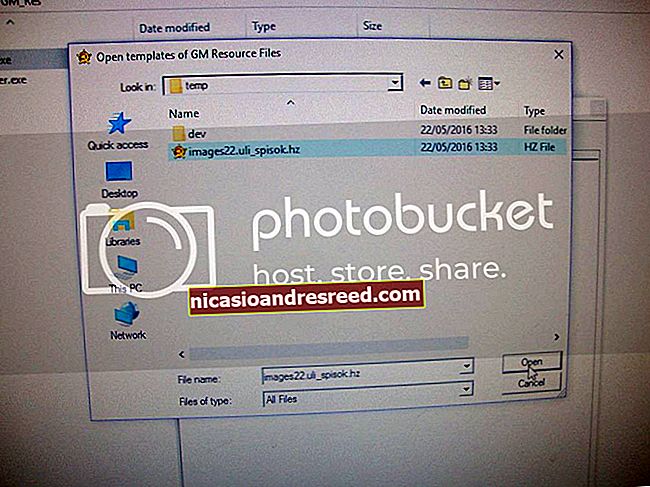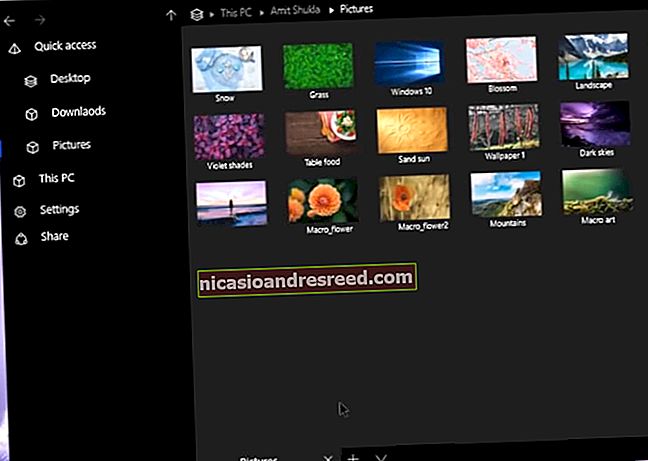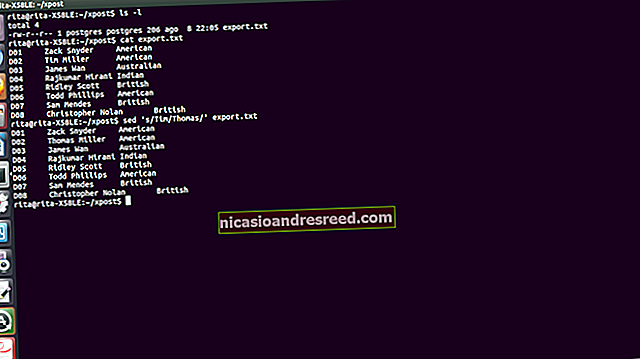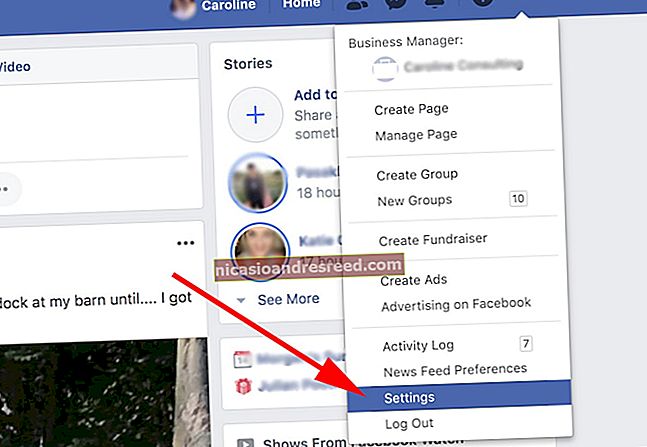Kuidas puhverserverit konfigureerida iPhone'is või iPadis

Kui konfigureerite puhverserveri WiFi-võrgu jaoks, kasutab teie iPhone või iPad seda võrku juurdepääsemisel. Mõnikord on see vajalik näiteks Interneti-ühenduse saamiseks ettevõtte või koolivõrgus. Teie võrguliiklus saadetakse teie seadistatud puhverserveri kaudu.
SEOTUD:Mis vahe on VPN-il ja puhverserveril?
Üldiselt kasutate puhverserverit, kui teie kool või töökoht seda teile pakub. Võite kasutada ka puhverserverit oma IP-aadressi peitmiseks või juurdepääsuks geoblokeeritud veebisaitidele, mis pole teie riigis saadaval, kuid soovitame selle asemel kasutada VPN-i. Kui peate kooli või töö jaoks volikirja seadma, hankige neilt vajalikud volikirjad ja lugege edasi.
Kui soovite iPhone'is või iPadis puhverserveri seadetele juurde pääseda, minge jaotisse Seaded> WiFi. Puudutage selle WiFi-võrgu nime, millega olete ühendatud. Kerige alla ja näete ekraani allosas valikut „HTTP puhverserver”.


Vaikimisi on HTTP puhverserveri suvandiks “Välja”. See tähendab, et teie iPhone ei kasuta puhverserveriga ühendamisel üldse puhverserverit.
Automaatse puhverserveri tuvastamise lubamiseks valige „Automaatne“. Teie iPhone kasutab veebipuhverserveri automaatse avastamise protokolli või WPAD-i, et näha, kas puhverserver on WiFi-võrgus vajalik, ja konfigureerib automaatselt teie puhverserveri seaded, kui see on vajalik. Seda funktsiooni kasutatakse sageli äri- ja koolivõrkudes. Kui teie praegune võrk ei anna WPAD-protokolli abil puhverserveri üksikasju, ei kasuta teie iPhone ega iPad puhverserverit, isegi kui valite siin valiku „Automaatne”.
Automaatse puhverserveri konfigureerimisskripti kasutamiseks, mida mõnikord nimetatakse ka .PAC-failiks, valige „Automaatne“ ja sisestage väljale „URL“ puhverserveri automaatkonfiguratsiooni skripti aadress. Selle asemel kasutab iOS teie puhverserveri lubamiseks WPAD-i asemel puhverserveri automaatse konfigureerimise skripti.
Kui teie võrguadministraator või puhverserveri teenuse pakkuja soovib, et kasutaksite puhverserveri automaatse konfigureerimise skripti, annab see teile faili aadressi.


Puhverserveri aadressi ja pordi käsitsi määramiseks valige „Käsitsi”. Sisestage väljale „Server” puhverserveri aadress ja lahtrisse „Port” vajalik port. Teie organisatsioon või puhverserveri teenuse pakkuja edastab teile need üksikasjad.
Kui puhverserver nõuab kasutajanime ja parooli - teie puhverserver annab teile teada, kui see on vajalik - lubage siin valik Autentimine. Sisestage lahtritesse "Kasutajanimi" ja "Parool" kasutajanimi ja parool, mida puhverserver nõuab.


Kui teie iPhone või iPad ei saa puhverserveriga ühendust luua - näiteks kui puhverserver ei tööta või kui sisestate selle üksikasjad valesti -, ei pääse te veebisaitidele ega muudele võrguaadressidele juurde.
Näiteks näete Safaris sõnumit „Safari ei saa lehte avada, kuna serverit ei leita” ja App Store'is näete teadet „App Store'iga ei saa ühendust”. Teised rakendused kuvavad oma võrgu veateateid.
Enne kui jätkate selles WiFi-võrgus Interneti-ühenduse loomist, peate oma puhverserveri seaded parandama.


Teie konfigureeritud puhverserveri seaded on igas WiFi-võrgus ainulaadsed. Teisisõnu, kui soovite sama puhverserverit kasutada kolmes erinevas WiFi-võrgus, peate selle iga WiFi-võrgu jaoks eraldi lubama, sisestades serveri üksikasjad kolm korda. Selle põhjuseks on see, et peate võib-olla kasutama puhverserverit, kui olete oma töökohal WiFi-võrguga ühendatud, kuid mitte kodus või muudes WiFi-võrkudes.
Kui soovite seadistada ülemaailmse HTTP-puhverserveri, mida kasutatakse kõigi WiFi-võrkudega ühenduse loomisel, peate oma iPhone'i või iPadi "jälgima" ja looma konfiguratsiooniprofiili, mis võimaldab puhverserverit kõigi ühenduste puhul. Apple peab seda ettevõtete, koolide ja muude organisatsioonide jaoks mõeldud funktsiooniks, seega vajab see ettevõtteklassi seadistustööriistu.
SEOTUD:Kuidas viia iPhone või iPad „jälgitavasse režiimi”, et avada võimsad haldusfunktsioonid